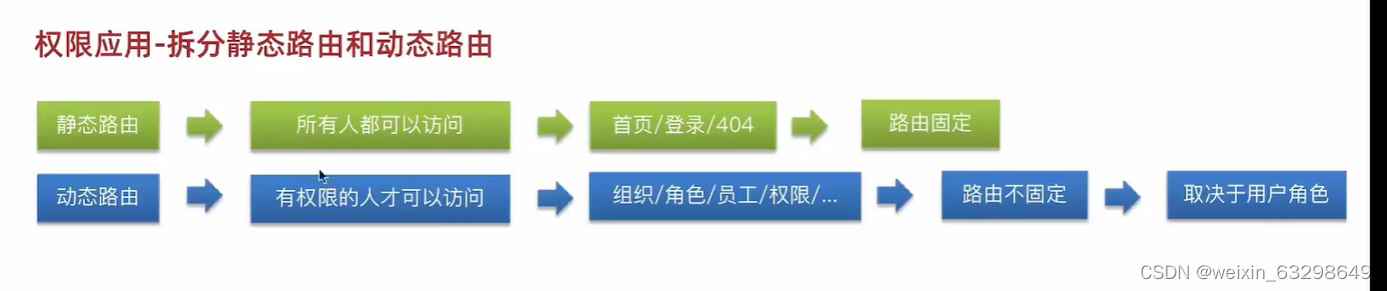
静态路由:固定的路由
动态路由:需要根据权限访问的路由
1.拆分了静态路由和动态路由,分别放在不同的数组里
const asyncRoute = [
departmentRouter,
roleRouter,
employeeRouter,
permissionRouter,
attendanceRouter,
approvalRouter,
salaryRouter,
socialRouter
]export const constantRoutes = [
{
path: '/login',
component: () => import('@/views/login/index'),
hidden: true
},
{
path: '/404',
component: () => import('@/views/404'),
hidden: true
},
{
path: '/',
component: Layout,
redirect: '/dashboard',
children: [{
path: 'dashboard',
name: 'Dashboard',
component: () => import('@/views/dashboard/index'),
meta: { title: '首页', icon: 'dashboard' }
}]
},
// 404 page must be placed at the end !!!
{ path: '*', redirect: '/404', hidden: true }
]2.根据用户权限添加动态路由
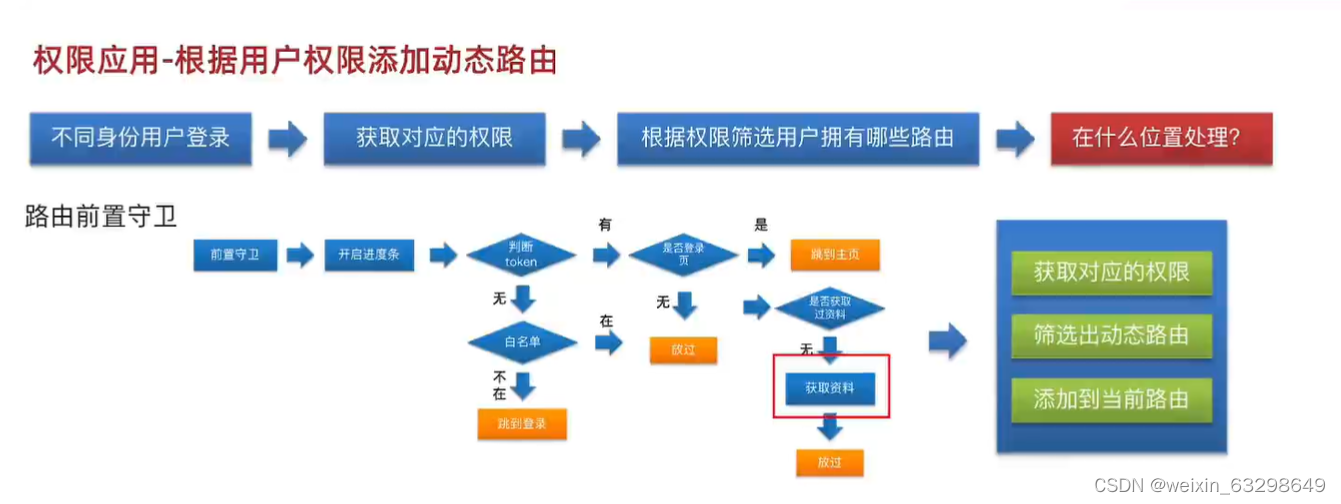
user.js里返回数据
async getUserInfo(context) {
// 获取接口信息
const result = await getUserInfo()
context.commit('setUserInfo', result)
return result// 返回数据
},给每一个路由模块都加一个name
eg:
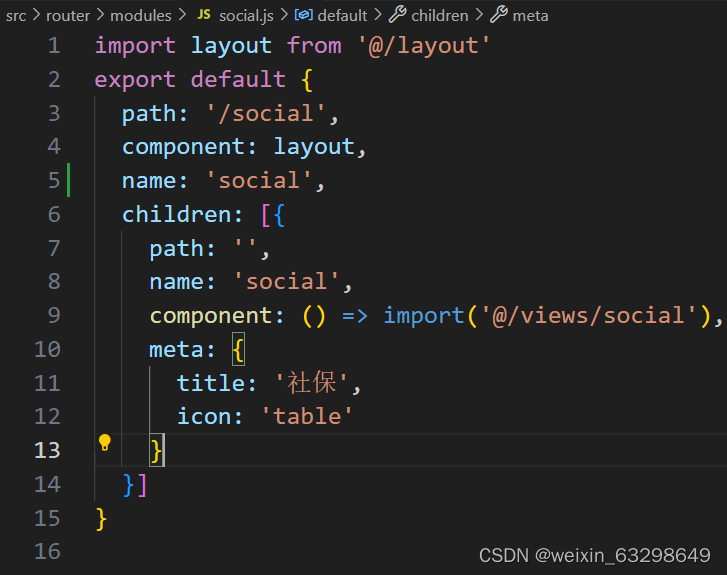
筛选动态路由,再添加
if (!store.getters.userId) {
const { roles } = await store.dispatch('user/getUserInfo')
// console.log(roles.menus)//数组 不确定 可能是8个
// console.log(asyncRoutes)
// 对打印出的结果进行筛选
const filterRouters = asyncRoutes.filter(item => {
// 筛选之后的路由
return roles.menus.includes(item.name)
})
router.addRoutes(filterRouters)// 添加动态路由信息到路由表
// router添加动态路由之后,需要转发一下
next(to.path)
} else {
next() // 放过
}
}一定要再最后添加404
router.addRoutes(...filterRouters, { path: '*', redirect: '404', hidden: true })// 添加动态路由信息到路由表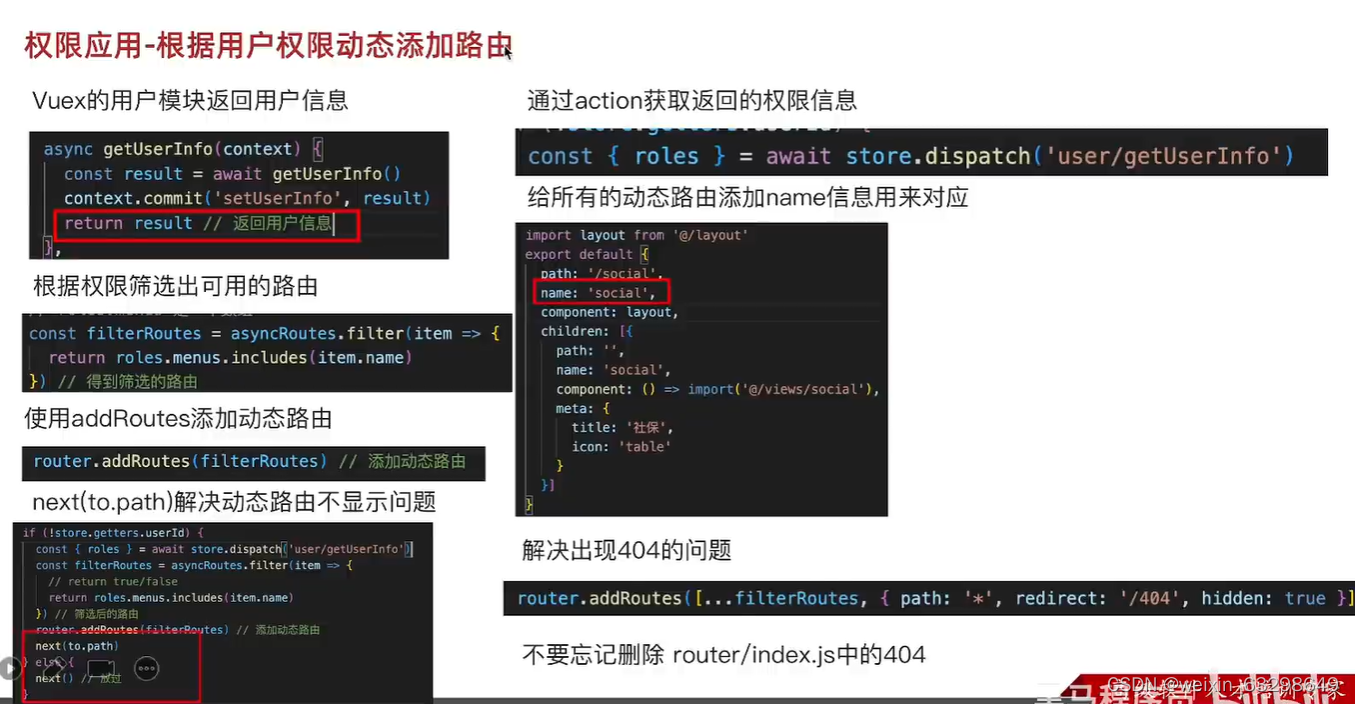
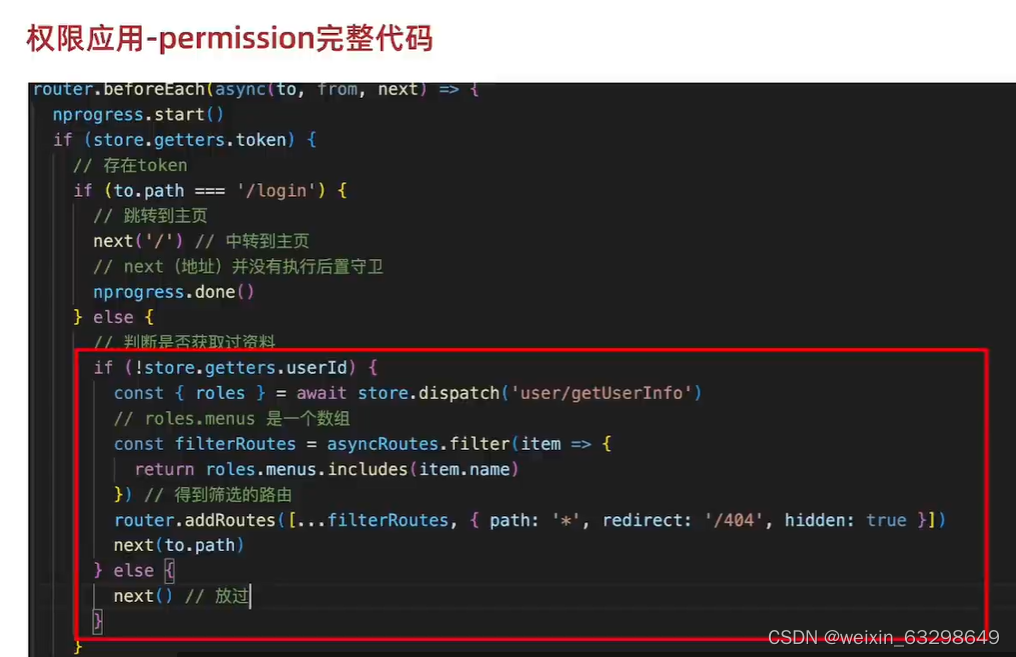
根据权限渲染左侧菜单

退出登录(重置路由)
自定义指令
注:使用需要线上代码与线下的配合

1.在main.js里自定义注册指令
// 注册自定义指令,控制功能权限
// 两个参数:1.指令名称(不用写v-,它会自动补足)2.空对象
Vue.directive('permission', {
inserted(el, binding) {
// el是当前指令作用dom元素的对象
// binding 是v-permission=“表达式” 表达式的信息
const points = store.state.user.userInfo?.roles?.points || []
// 拿到了points
// points中是否有add-employee
// binding.value :v-permission=“表达式” 中的表达式的值
if (!points.includes(binding.value)) {
// 删除或禁用
el.remove()
// el.disabled = true //禁用
}
}
})2,绑定给按钮

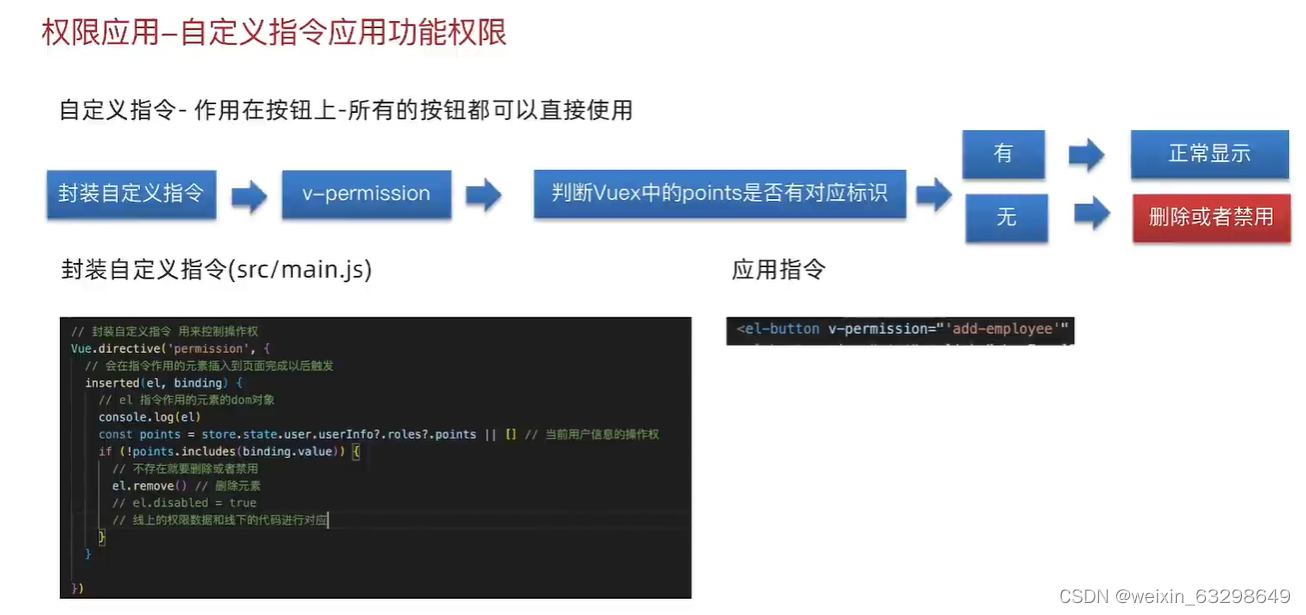 首页
首页

1.粘贴页面结构
2.安装插件并引入,在注册组件
import CountTo from 'vue-count-to'
export default {
components: {
CountTo
}
}3.利用插件让数字从0滚到目标值
<div class="todo-item">
<span>组织总人数</span>
<!-- 起始值 终点值 滚动时间 -->
<count-to
:start-val="0"
:end-val="228"
:duration="1000"
/>
</div>展示首页数据
1.向外导出这四个属性
const getters = {
sidebar: state => state.app.sidebar,
device: state => state.app.device,
token: state => state.user.token,
userId: state => state.user.userInfo.userId,
avatar: state => state.user.userInfo.avatar, // 用户头像
name: state => state.user.userInfo.name, // 用户名称
company: state => state.user.userInfo.company, // 公司名称
department: state => state.user.userInfo.department// 部门名称
}
export default getters2.引用
computed: {
// 把那四个属性导入到了computed中
...mapGetters(['name', 'avatar', 'company', 'departmentName'])
}3.使用,有头像显示头像,没有就显示第一个字,name后使用可选连,防止报错
<div class="depart">{{ name }} | {{ company }}-{{ departmentName }}</div>
<img v-if="avatar" class="avatar" :src="avatar" alt="">
<span v-else class="username">{{ name?.charAt(0) }}</span>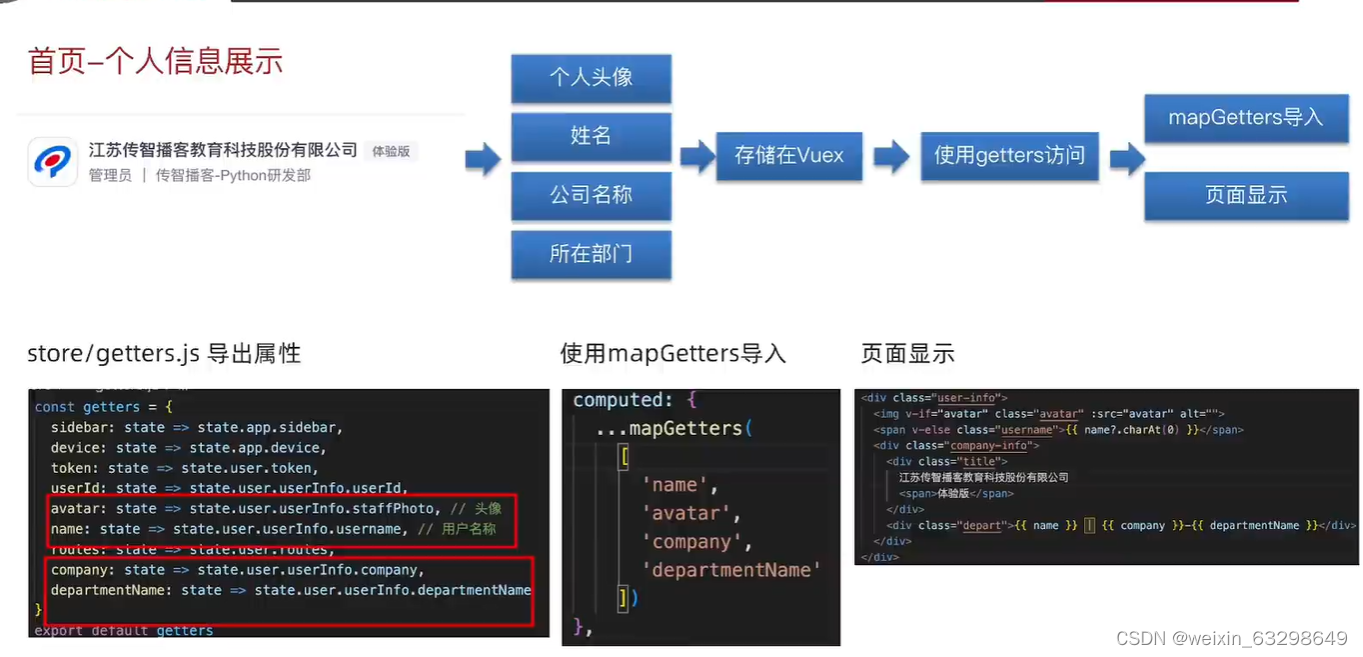
获取企业信息
注意:如果有三层获取,需要使用可选链,防止报错
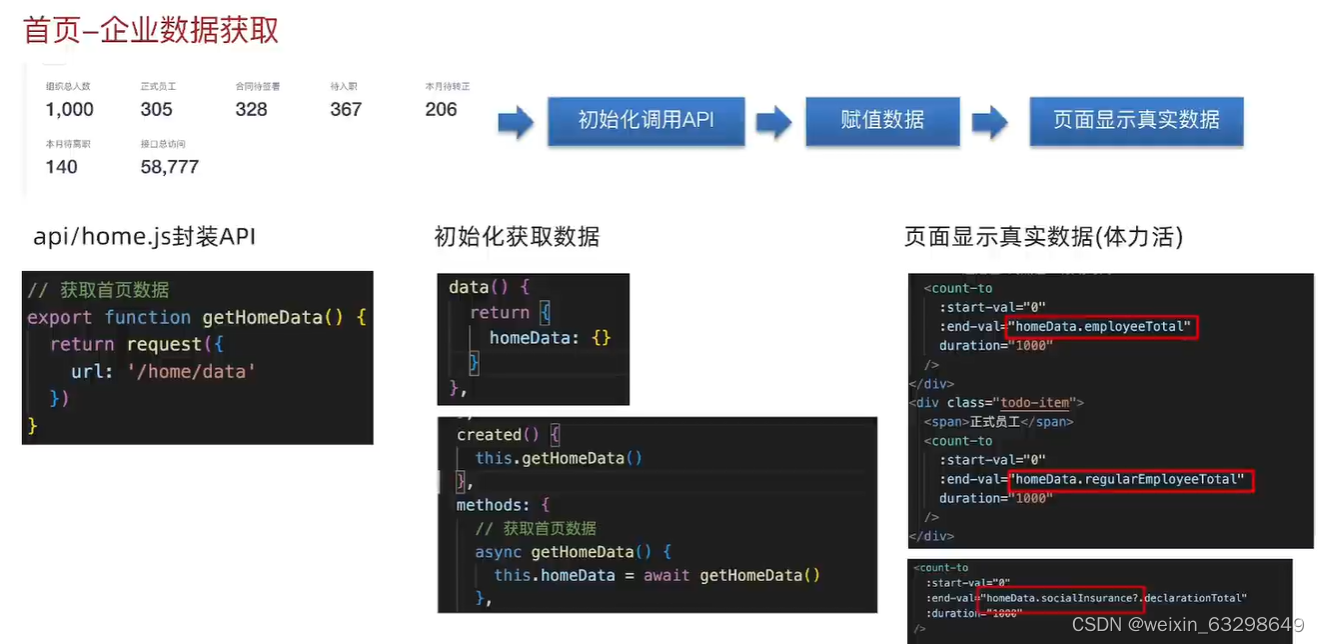
展示表格
注意引入时要根据文档按需引入


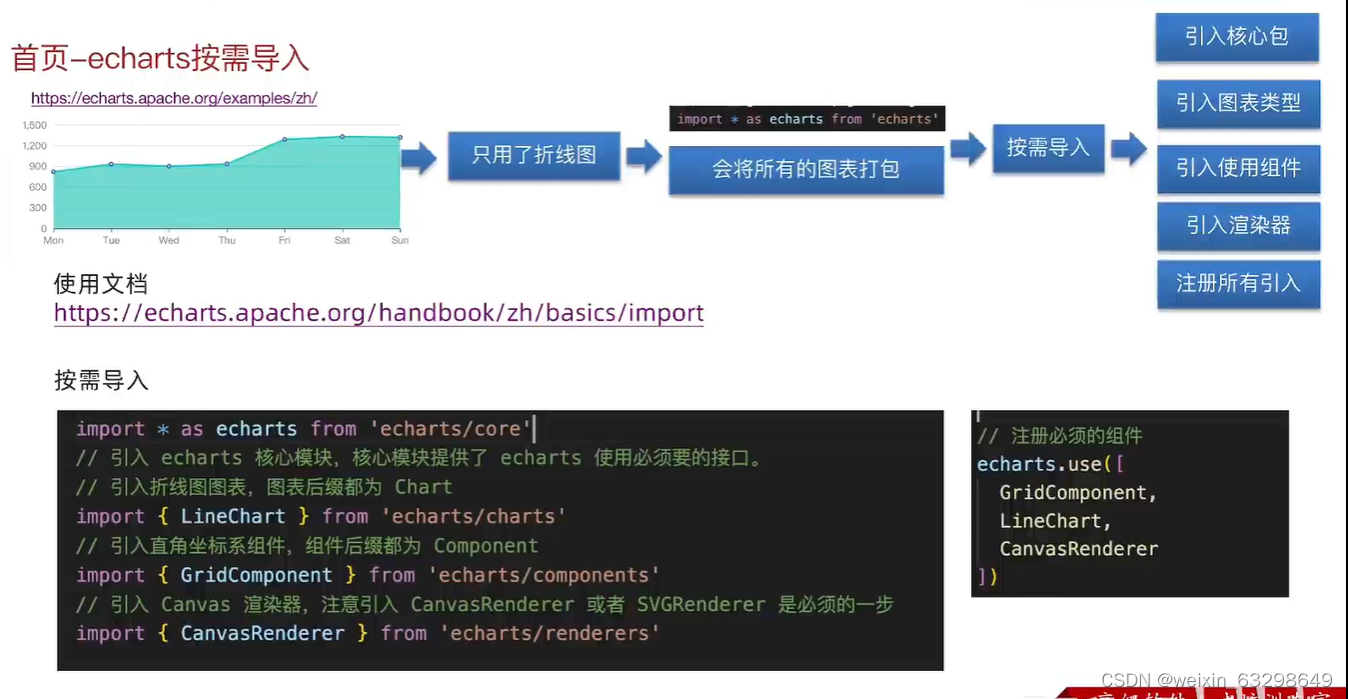
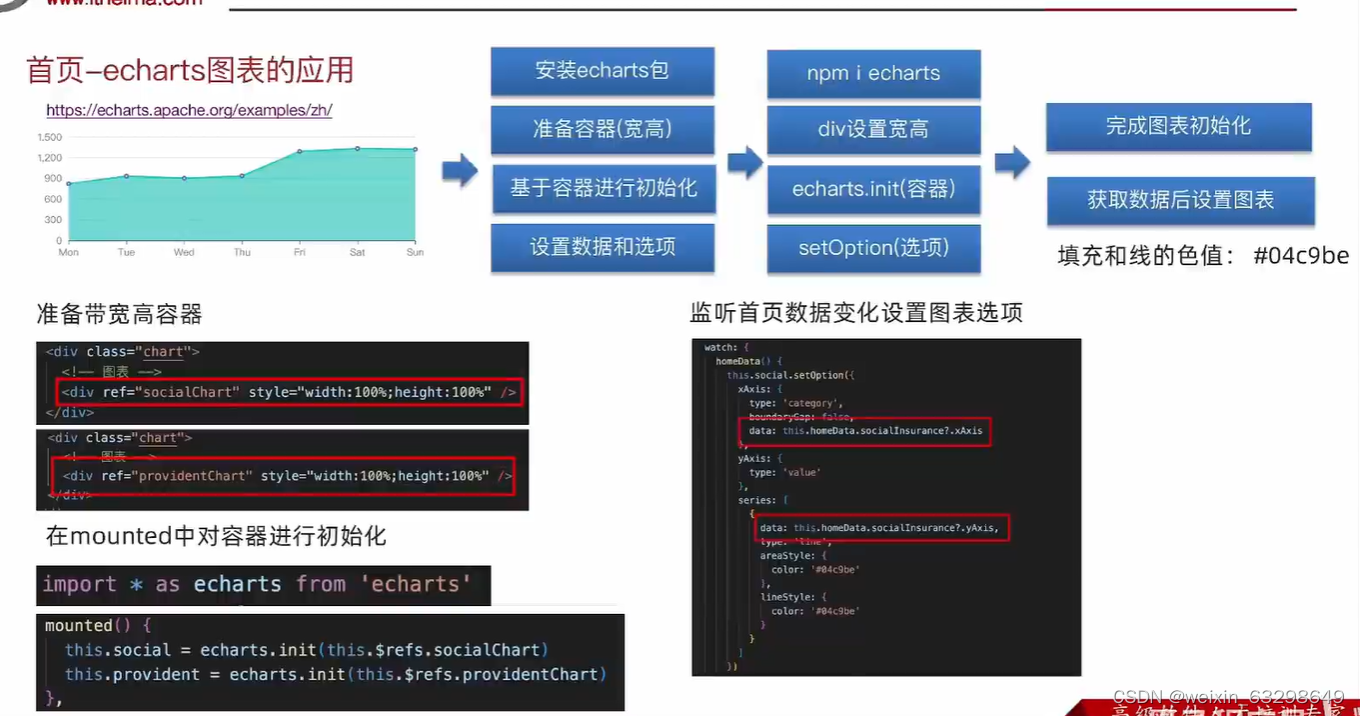
import CountTo from 'vue-count-to'
import { mapGetters } from 'vuex'
import { getHomeData, getMessageList } from '@/api/home'
// import * as echarts from 'echarts' // 引入所有的echarts
import * as echarts from 'echarts/core' // 引入核心包
import { LineChart } from 'echarts/charts' // 引入折线图
import { GridComponent } from 'echarts/components' // 引入组件
import { CanvasRenderer } from 'echarts/renderers'
echarts.use([
LineChart,
GridComponent,
CanvasRenderer
])
export default {
components: {
CountTo
},
data() {
return {
homeData: {},
list: []
}
},
// 计算属性
computed: {
// 将getters中的四个属性映射到计算属性中- 指向
...mapGetters(['avatar', 'name', 'company', 'departmentName'])
},
watch: {
homeData() {
console.log(this.homeData)
// 设置图表
this.social.setOption({
xAxis: {
type: 'category',
boundaryGap: false,
data: this.homeData.socialInsurance?.xAxis
},
yAxis: {
type: 'value'
},
series: [
{
data: this.homeData.socialInsurance?.yAxis,
type: 'line',
areaStyle: {
color: '#04c9be' // 填充颜色
},
lineStyle: {
color: '#04c9be' // 线的颜色
}
}
]
})
this.provident.setOption({
xAxis: {
type: 'category',
boundaryGap: false,
data: this.homeData.providentFund?.xAxis
},
yAxis: {
type: 'value'
},
series: [
{
data: this.homeData.providentFund?.yAxis,
type: 'line',
areaStyle: {
color: '#04c9be' // 填充颜色
},
lineStyle: {
color: '#04c9be' // 线的颜色
}
}
]
})
}
},
created() {
this.getHomeData()
this.getMessageList()
},
mounted() {
// 获取展示的数据 设置给图表
// 监听homeData的变化
this.social = echarts.init(this.$refs.social) // 初始化echart
// data中没有声明 不是响应式
this.provident = echarts.init(this.$refs.provident)
},
methods: {
async getHomeData() {
this.homeData = await getHomeData()
},
async getMessageList() {
this.list = await getMessageList()
}
}
}
更改为history 模式
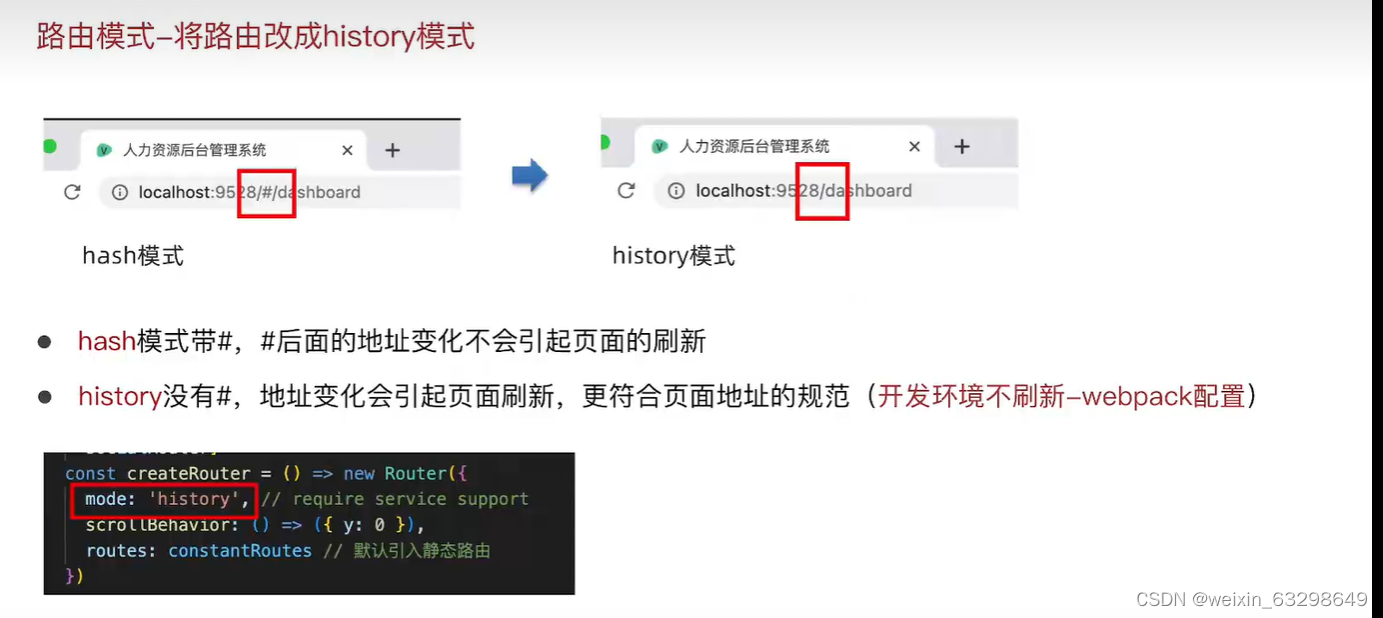
之后是关于打包的内容





















 720
720











 被折叠的 条评论
为什么被折叠?
被折叠的 条评论
为什么被折叠?








